Erstellen Sie ein bootfähiges Windows Home Server 2011-USB-Flashlaufwerk
Ich bin ein Windows Home Server (WHS) -Enthusiast. Kürzlich habe ich einen HP ProLiant MicroSever gekauft. Ich wollte gerade WHS 2011 darauf installieren, als ich feststellte, dass es kein DVD-ROM-Laufwerk gab. Anstatt Zeit damit zu verschwenden, eine CD einzulegen (wie oft benötigen Sie überhaupt eine CD?), Habe ich sie installiert, indem ich ein bootfähiges USB-Flash-Laufwerk erstellt habe. Hier ist wie.
Zunächst benötigen Sie ein 8-GB-Flash-Laufwerk. Die ISO ist größer als 4 GB. Laden Sie dann das Windows 7 USB / DVD-Download-Tool herunter und installieren Sie es.
Starten Sie das USB / DVD-Download-Tool und suchen Sie den Speicherort Ihrer WHS 2011-ISO-Datei. Weiter klicken.

Klicken Sie als Nächstes für den Medientyp auf die Schaltfläche USB-Gerät.
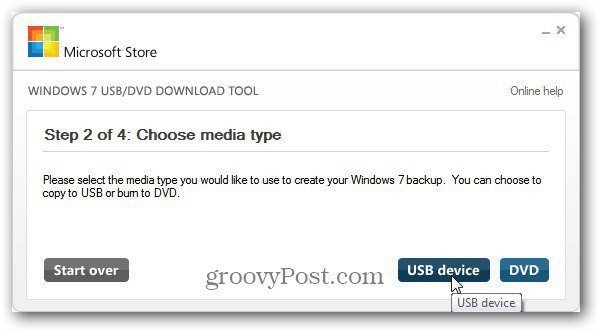
Wählen Sie im nächsten Schritt das Flash-Laufwerk aus, mit dem Sie WHS 2011 installieren. Klicken Sie auf "Kopieren starten".

Jetzt wird das USB-Download-Tool gestartet. Dabei wird zuerst das Flash-Laufwerk formatiert und die ISO-Dateien kopiert. Warten Sie, bis der Vorgang abgeschlossen ist. Die dafür benötigte Zeit ist von System zu System unterschiedlich.

Erfolg! Das bootfähige USB-Flash-Laufwerk WHS 2011 ist einsatzbereit. Schließen Sie das Dienstprogramm.

Entfernen Sie das soeben erstellte bootfähige Flash-Laufwerk und schließen Sie es an einen verfügbaren USB-Steckplatz Ihres Heimservers an.

Wenn Sie den Server einschalten, rufen Sie das BIOS auf und vergewissern Sie sich, dass es so eingestellt ist, dass es von einem USB-Laufwerk gestartet wird. Starten Sie dann Ihren Server und führen Sie die Installation von Windows Home Server 2011 durch.
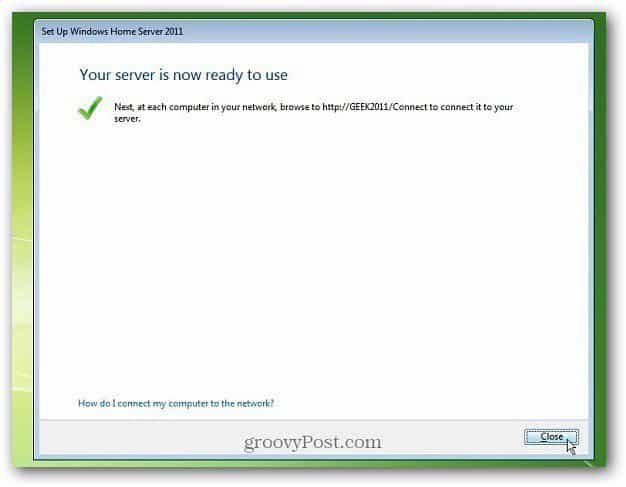
Hinweis: Ich habe WHS 2011 auf einem HP ProLiant Micro Server mit dem bootfähigen USB-Flash-Laufwerk installiert.
Nach dem Bildschirm unten startet der Server das erste Mal neu. Ich musste F10 drücken, um das BIOS aufzurufen und die Festplatte zum ersten Startgerät zu machen.

Richten Sie nach Abschluss der Installation den Server ein und installieren Sie Ihren ersten Client-Computer in Ihrem Netzwerk.











Hinterlasse einen Kommentar